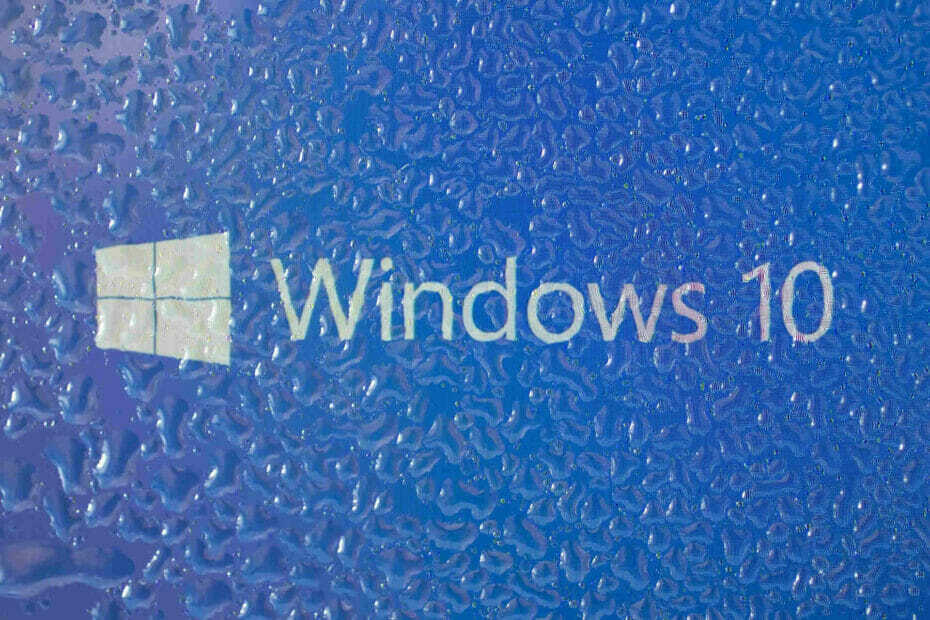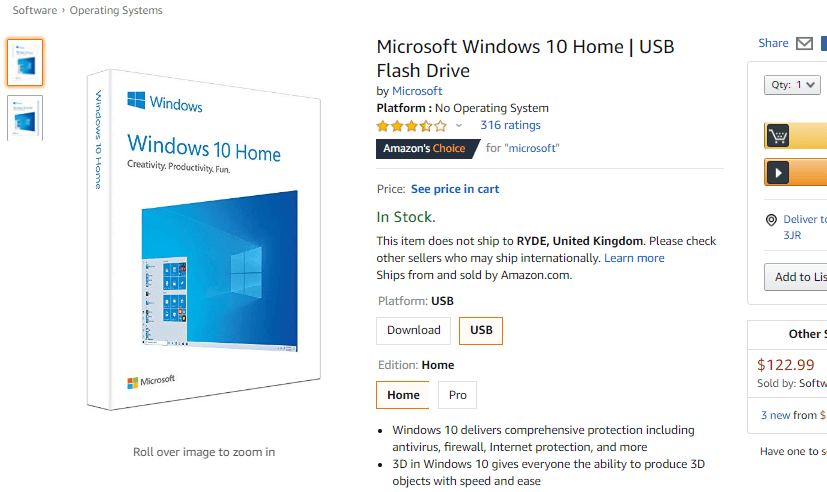Jeśli chcesz przetestować wiele nowych funkcji i ulepszeń zawartych w Aktualizacja twórców systemu Windows 10, możesz już nacisnąć przycisk uaktualnienia, aby to zrobić. Podczas gdy Microsoft wyda swój najnowszy system operacyjny dla ogółu społeczeństwa 11 kwietnia, wcześni użytkownicy mogą teraz uaktualnić swoje komputery do Aktualizacji twórców za pomocą Asystenta aktualizacji firmy Microsoft.
Przed zainstalowaniem nowego systemu operacyjnego na komputerze upewnij się, że spełniasz niezbędne wymagania systemowe. Jeśli zdecydujesz się użyj Asystenta aktualizacjiDobrą wiadomością jest to, że narzędzie najpierw sprawdzi dostępne miejsce na dysku twardym. Jeśli nie masz wystarczającej ilości wolnego miejsca na dysku twardym, zostaniesz poproszony o zwolnienie większej ilości miejsca.
Przypominam, że w sierpniu wielu użytkowników, którzy próbowali zainstalować Aktualizacja rocznicowa napotkał wiele problemów, ponieważ Asystent aktualizacji nie sprawdzał dostępnego wolnego miejsca w systemie. W rezultacie, nawet jeśli nie było wystarczającej ilości wolnego miejsca,
proces aktualizacji rozpoczął się tylko po to, aby utknąć kilka minut później.Wymagania sprzętowe aktualizacji Windows 10 Creators Update
- Edytor: Procesor 1GHz lub szybszy lub SoC
- Baran: 1 GB dla wersji 32-bitowej lub 2 GB dla wersji 64-bitowej
- Miejsce na dysku twardym: 16 GB dla 32-bitowego systemu operacyjnego lub 20 GB dla 64-bitowego systemu operacyjnego
- Karta graficzna: DirectX9 lub nowszy ze sterownikiem WDDM 1.0
- Pokaz: 800×600
Ponadto przed naciśnięciem przycisku aktualizacji przygotuj komputer do procesu aktualizacji, wykonując następujące czynności:
- Utwórz kopię zapasową i wyczyść komputer: usuń niepotrzebne pliki i wyczyść pliki cookie i pamięć podręczną przeglądarki. Utwórz kopię zapasową ważnych plików.
- Upewnij się, że Twój program antywirusowy jest aktualny. Uruchom pełny system skanowanie.
- Zainstaluj najnowsze aktualizacje dostępne dla systemu Windows i wszystkich aplikacji zainstalowanych na komputerze.
- Utwórz dysk odzyskiwania na wypadek, gdyby coś poszło nie tak.
Czy zaktualizowałeś już swój komputer do aktualizacji Windows 10 Creators Update? Jak przebiegał proces aktualizacji?
POWIĄZANE HISTORIE, KTÓRE MUSISZ SPRAWDZIĆ:
- Jak zainstalować Windows 10 Creators Update bez konta Microsoft?
- Jak uaktualnić do Windows 10 Creators Update na urządzeniach z ograniczoną przestrzenią?